'>

Wielu graczy Call of Duty: Black Ops 4 zgłosiło awarie lub zawieszanie się gier na PC. To jest denerwujące. Ale nie martw się. Możesz to naprawić Problemy z awariami Black Ops 4 na PC.
Dlaczego Black Ops 4 się zawiesza?
Zwykle gra wideo ulega awarii z powodu problemu ze sprzętem, na przykład problemu z kartą graficzną. Dlatego upewnij się, że Twój komputer spełnia minimalne wymagania do gry. Czasami gra zawiesza się, jeśli zawiera błędy lub nieprawidłowe ustawienia.
Trudno jest jednak rozwiązać przyczynę awarii gry, istnieją obejścia pozwalające rozwiązać problem z awarią Black Ops 4.
Jak naprawić awarię Black Ops 4
Oto rozwiązania pozwalające naprawić awarię Call of Duty: Black Ops 4. Nie musisz ich wszystkich wypróbowywać; po prostu pracuj w dół listy, aż wszystko znów będzie działać.
- Przestań podkręcać procesor
- Zainstaluj najnowszą poprawkę
- Zaktualizuj sterownik karty graficznej
- Zeskanuj i napraw swoją grę
- Sprawdź ustawienia grafiki w swojej grze
Poprawka 1: Przestań podkręcać procesor
Przetaktowywanie oznacza ustawienie procesora i pamięci tak, aby działały z prędkością wyższą niż ich oficjalna klasa szybkości. Prawie wszystkie procesory są dostarczane z indeksem szybkości.
Mogłeś zwiększyć częstotliwość taktowania swojego GPU, aby działał szybciej i poprawił wydajność gry. Ale czasami może to osłabić stabilność Twojej gry. Jeśli Call of Duty: Black Ops 4 zacznie się zawieszać po podkręceniu GPU, możesz spróbować obniżyć go z powrotem do ustawienia domyślnego. To może wystarczyć, aby zapobiec występowaniu problemów z awariami lub zmniejszyć ich liczbę.
Poprawka 2: Zainstaluj najnowszą poprawkę
Ponieważ wiele problemów technicznych można rozwiązać przez ponowne uruchomienie, ponowne uruchomienie komputera i gry nigdy nie boli. Często to wystarczy, aby naprawić błąd.
Twórcy gier zawsze wydają łatki, aby ulepszyć swoje gry i naprawić wszelkie problemy, dlatego powinieneś sprawdzać dostępność aktualizacji swojej gry. Następnie zainstaluj najnowszą poprawkę, aby była aktualna. Może to naprawić niektóre problemy, takie jak awaria Black Ops 4.
Poprawka 3: Zaktualizuj sterownik karty graficznej
Twoja gra może ulec awarii, jeśli używasz niewłaściwego sterownika urządzenia lub jest on nieaktualny. Powinieneś zaktualizować wszystkie sterowniki na komputerze i sprawdzić, czy to rozwiąże problem.
Możesz zaktualizować sterownik ręcznie lub automatycznie. Proces ręczny jest czasochłonny, techniczny i ryzykowny, więc nie będziemy go tutaj omawiać. Nie zalecamy również tego, chyba że masz doskonałą wiedzę komputerową.
Z drugiej strony, automatyczna aktualizacja sterownika jest bardzo łatwa. Po prostu zainstaluj i uruchom Łatwy kierowca , i automatycznie znajdzie wszystkie urządzenia na twoim komputerze, które wymagają nowych sterowników, i zainstaluje je dla ciebie. Oto, jak z niego korzystać.
1) Pobieranie i zainstaluj Driver Easy.
2) Uruchom Driver Easy i kliknij Skanuj teraz przycisk. Driver Easy przeskanuje komputer i wykryje sterowniki powodujące problemy.
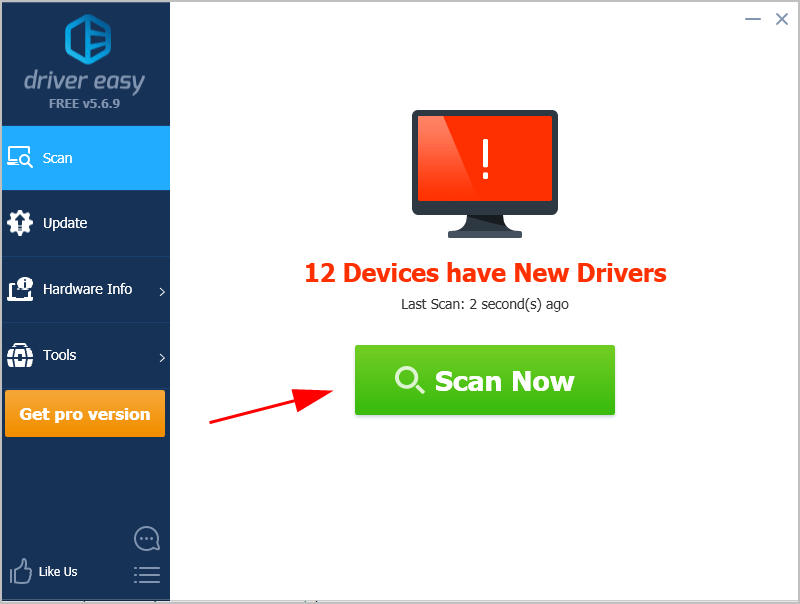
3) Kliknij Aktualizacja obok karty graficznej, aby pobrać najnowszy i prawidłowy sterownik, a następnie możesz go zainstalować ręcznie.
Możesz także kliknąć Aktualizuj wszystko przycisk w prawym dolnym rogu, aby automatycznie zaktualizować wszystkie nieaktualne lub brakujące sterowniki na komputerze (wymaga to rozszerzenia Wersja Pro - jeśli jeszcze go nie masz, po kliknięciu pojawi się monit o uaktualnienie Aktualizuj wszystko ).
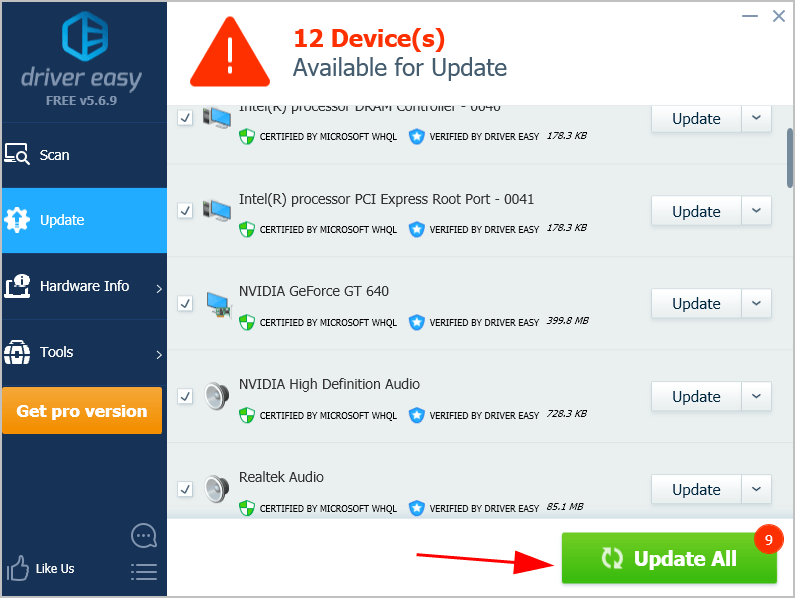
4) Uruchom ponownie komputer, aby odniosły skutek.
Uruchom Call of Duty: Black Ops 4 i zobacz, czy przestaje się zawieszać.
Poprawka 4: Zeskanuj i napraw swoją grę
Funkcja Skanuj i napraw w aplikacji Blizzard pomaga naprawić awarię Black Ops 4.
Oto, co musisz zrobić:
1) Otwórz aplikację Blizzard na swoim komputerze.
2) Kliknij Gry . Kliknij Opcje w Call of Duty: Black Ops 4 i wybierz Skanuj i napraw .
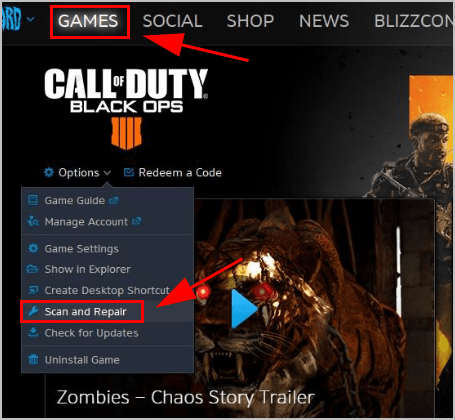
3) Postępuj zgodnie z instrukcjami wyświetlanymi na ekranie, aby zakończyć proces.
4) Uruchom ponownie grę i sprawdź, czy problem z awarią został rozwiązany.
Poprawka 5: Sprawdź ustawienia grafiki w swojej grze
Wysokie ustawienia grafiki w Black Ops 4 czasami powodują problemy, takie jak awarie, zwłaszcza gdy sprzęt nie spełnia tych ustawień. Dlatego powinieneś sprawdzić Black Ops 4 na swoim komputerze i upewnić się, że ustawienia są ustawione na Niski.
Konieczne może być sprawdzenie dwóch ustawień, w szczególności:
- Wyłączyć V-Sync .
- Spróbuj zagrać w swoją grę tryb okienkowy .
Otóż to. Mam nadzieję, że ten post naprawi Awaria Black Ops 4 dla Was.




![[ROZWIĄZANE] Błąd uderzenia Genshin 4201](https://letmeknow.ch/img/program-issues/36/genshin-impact-error-4201.png)

![[ROZWIĄZANE] Darkest Dungeon 2 ciągle się zawiesza na PC](https://letmeknow.ch/img/knowledge/11/darkest-dungeon-2-keeps-crashing-pc.jpg)